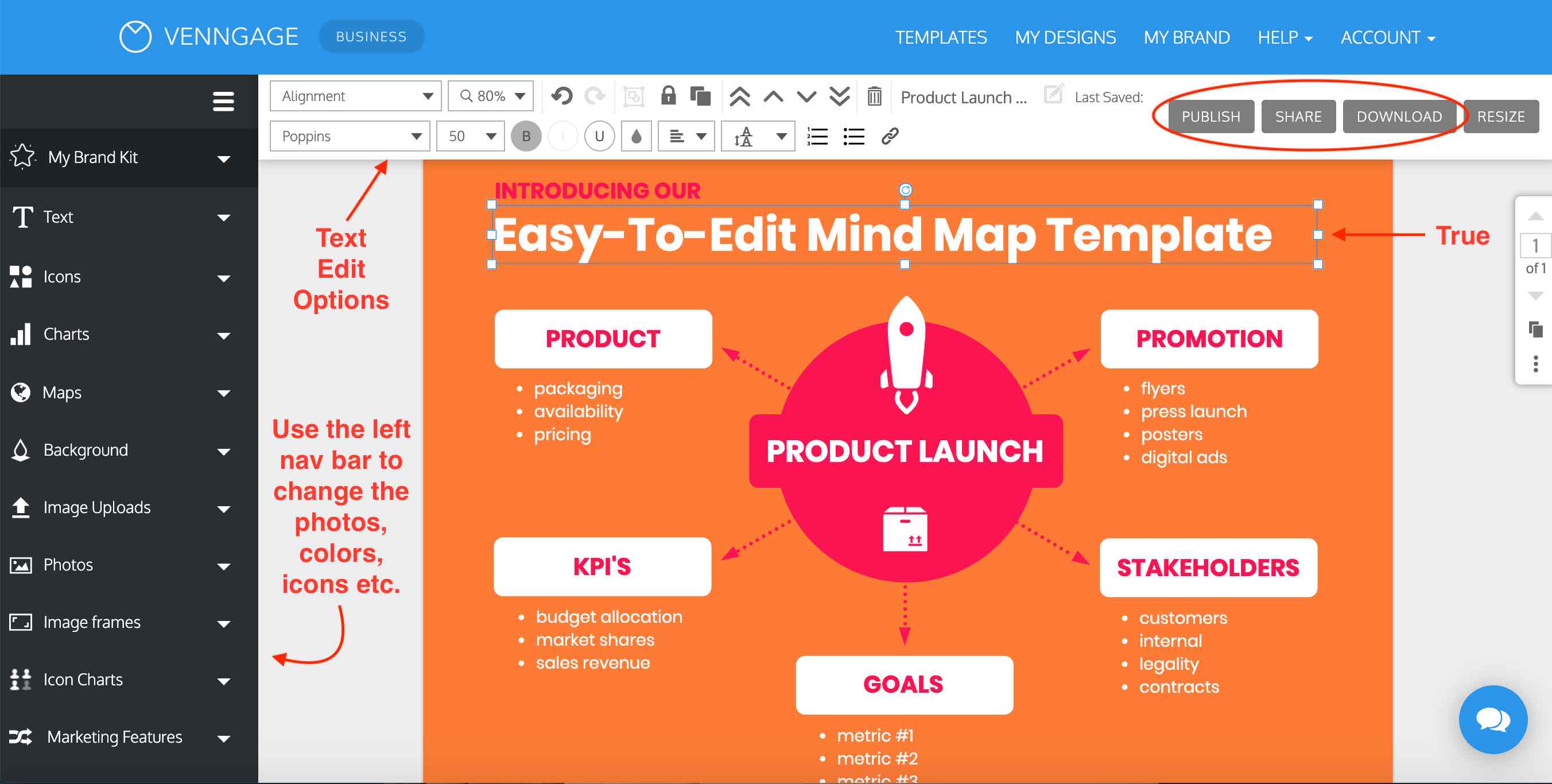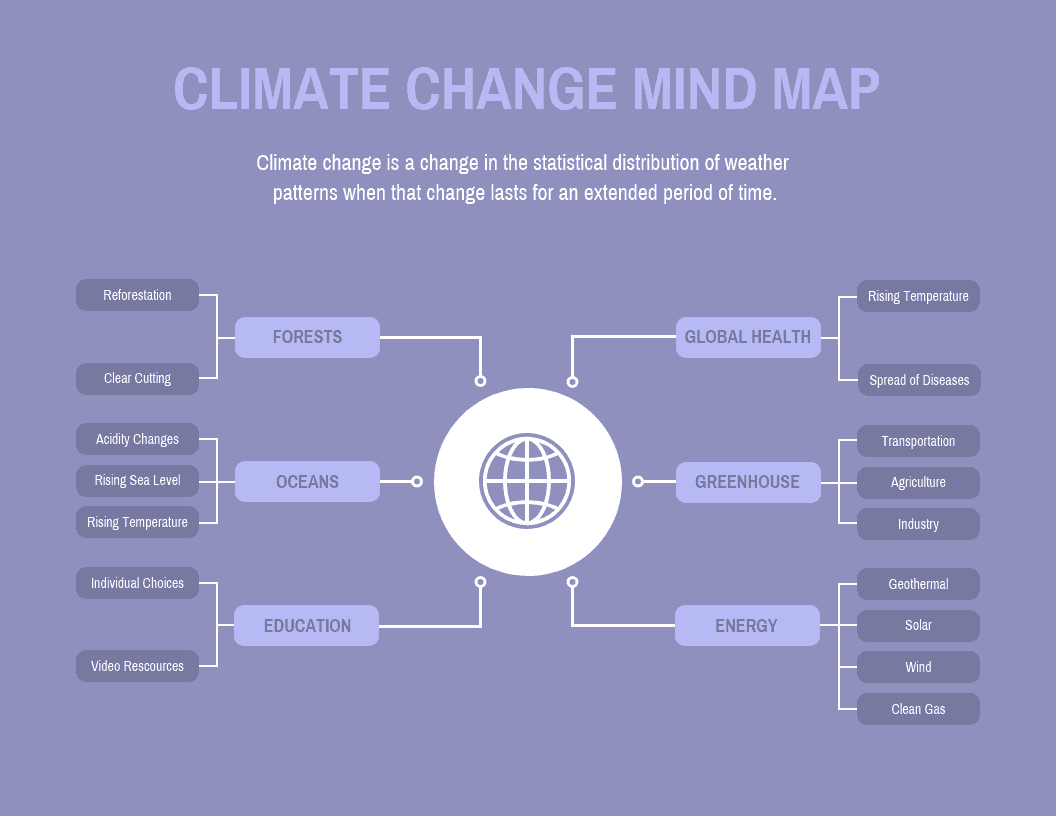Ti stai chiedendo come connettere le tue idee, mostrare relazioni tra gli elementi e ampliare i concetti?
Usando le mappe concettuali.
Cosa succede quando faccio clic su uno dei vostri modelli? Ti verrà chiesto di creare un account di Venngage gratuito. Poi, potrai entrare nel nostro editor trascina-e-rilascia. Alcuni dei nostri modelli sono gratuiti, altri necessitano di una piccola cifra mensile per essere usati.
Trova subito modelli di mappe concettuali (fai clic sui link seguenti per saltare avanti):
- Cos’è una mappa concettuale?
- Modelli gratuiti di mappe concettuali
- Modelli di mappe concettuali semplici
- Modelli di mappe concettuali per riunioni
- Modelli di mappe concettuali per strategie
- Modelli di mappe concettuali per le vendite
Cos’è una mappa concettuale?
Una mappa concettuale è un tipo di grafico che organizza le informazioni graficamente.
Di solito, si parte da un’idea centrale, con idee a supporto ramificate a partire da questa secondo un ordine non lineare.
Ecco un esempio:
Ci sono tante tipologie di modelli per mappe concettuali disponibili online. Ma bisogna dire che la maggior parte sono noiose e sembrano tutte uguali.
Mettiamo che tu voglia creare una mappa concettuale per un social media o un post per un blog, un white paper o una presentazione.
Se risulta noiosa, non sarà in grado di coinvolgere potenziali clienti o stakeholders.
Questo invece ci riuscirà:
In questo post, voglio condividere con te oltre 20 modelli di mappe concettuali UNICHE che potrai personalizzare, condividere o scaricare in poco tempo.
Ma per prima cosa…
Come faccio a personalizzare i modelli delle mie mappe concettuali?
- Scegli un modello da questo post del blog. Alcuni modelli sono gratuiti, altri richiedono una piccola cifra per essere utilizzati.
- In alternativa, sfoglia la nostra raccolta di modelli di mappe concettuali per vedere tutti i modelli insieme.
- Fai clic sul modello che ti piace. Successivamente, ti verrà chiesto di creare un account di Venngage gratuito.
- Avrai accesso al nostro strumento per creare mappe concettuali. Esso ti permetterà di trascinare e rilasciare gli elementi, così da non richiedere alcuna esperienza di design.
- Fai clic su un qualsiasi riquadro di testo nel modello per modificare il testo.
- Copia e incolla per aggiungere nuovi nodi, o elimina i nodi che non vuoi.
- Aggiungi icone, foto o i colori del tuo brand. Vedremo più avanti come fare.
- Condividi o invia per e-mail la tua mappa concettuale all’interno dell’editor gratuitamente.
- Fai un upgrade del tuo account per scaricare la tua mappa concettuale.
Ecco una piccola anteprima di come appare l’editor di Venngage:
Continua a leggere per trovare modelli di mappe concettuali e consigli sulla personalizzazione…
1. Inizia con un’idea centrale e sviluppa a partire da essa
Di solito, le mappe concettuali iniziano con un’idea centrale, tipo “Caratteristiche degli inventori e dei fondatori di aziende”.
Inserisci l’idea principale al centro e ramifica le idee secondarie intorno a essa. Concentrati su una parola chiave per ciascuna idea.
Successivamente, dividi queste idee ulteriormente usando note sotto forma di nodi o elenchi puntati.
Il modello di seguito usa un elenco di punti all’interno dei suoi nodi secondari:
Consiglio dell’esperto: Stai pianificando una strategia del tipo sezioni di argomenti SEO? Una sessione di brainstorming con il tuo cliente o il tuo capo? Inserisci le tue idee in una mappa concettuale e mandale via e-email. Il tasto di condivisione di Venngage nell’editor ti permette di farlo facilmente, come puoi vedere nell’esempio sotto:
2. Trova un concetto di design per la tua mappa concettuale
Se vuoi creare una mappa concettuale che sia coinvolgente per i tuoi lettori, dovresti seguire alcuni principi di base per il design di una buona infografica.
Se hai in programma di condividere la tua mappa concettuale in una presentazione, in un post di un blog o in una qualsiasi forma di contenuto più esteso con il quale mantenere coinvolti i tuoi lettori, trova un tema di design.
Il tema scelto per il design determinerà quali tipologie di grafiche di supporto hai inserito, quali colori hai utilizzato e come hai deciso di sistemare gli elementi.
Per esempio, questo modello usa un’immagine di una lampadina come punto focale per riflettere il tema del “pensiero” e delle “idee”:
Gli elementi di supporto grafico precedenti aiutano a illustrare ogni idea che si dirama dal concetto di “pensare il design”.
Potrai anche usare la fotografia per supportare un tema, per esempio come la foto dell’alba nel modello sotto dà l’idea di “speranza”:
Consiglio dell’esperto: Potrai cambiare le foto in modo semplice nell’editor di Venngage. Apri la scheda “Foto” e cerca in base ad una parola chiave. Nell’esempio sotto, ho cercato “sfondo” e sostituito la foto preesistente dell’alba con una foto di un cielo notturno. L’ho trascinata sulla superficie di lavoro e ridimensionata per adattarsi alla mappa concettuale. Mi sono bastati appena un paio di clic.
3. Usa più colori per differenziare le idee
La scelta dei colori non è importante solo per rendere il tuo design più godibile. È una parte importante anche per rendere i tuoi grafici più leggibili.
I colori possono aiutarti ad organizzare le informazioni ed attirare l’attenzione su punti specifici.
Può anche fare colpo su un potenziale cliente quando metti insieme una proposta. Sfoglia i nostri modelli di proposte lavorative per avere alcune idee.
Nell’esempio sottostante, un colore nero solido attira l’attenzione sull’idea centrale:
Le idee di supporto nella mappa concettuale sopra sono tutte di colori diversi, il che aiuta a distinguere le une dalle altre.
Ciò rende più semplice leggere la mappa concettuale.
Stessa cosa avviene con il modello per la strategia di seguito:
Puoi anche usare il modello sopra per il tuo piano aziendale per la tua nuova società o impresa.
In questa modello per la strategia di vendita, le diverse tipologie di marketing sono organizzate per colore:
Ovviamente puoi utilizzare la mappa concettuale per strategie soprastante in ogni settore – non solo per il marketing.
Consiglio dell’esperto: Metti il tuo marchio sul tuo modello in appena un clic. Lo strumento di Venngage My Brand Kit ti permette di aggiungere i colori del tuo brand (o i colori del brand del tuo cliente) senza avere alcuna esperienza di design.Ti basta aprire la scheda My Brand Kit e cliccare sui colori che vuoi. Lo strumento ti permetterà di scegliere una palette di colori in automatico da ogni sito web oppure di impostare i colori manualmente. In base alle tue necessità!
Nell’esempio di seguito, ho modificato lo schema di colori del modello precedente in uno schema di blu e grigio in un solo clic:

4. Evita di rendere confuso il design della tua mappa concettuale usando una schema di colori neutro
In certi casi, come quando condividi la tua mappa concettuale sui social media o in un post sul blog, vuoi fare in modo che sembri particolarmente accattivante, con numerosi elementi grafici di decorazione.
Un design semplice e diretto è efficace nel momento in cui comunica informazioni nel modo più chiaro possibile, come in un report oppure in una presentazione interna.
Uno sfondo neutro con qualche tocco di colore eviterà che il design finisca per essere confuso e disordinato.
Elementi e linee pulite e semplici sono il modo più facile per occhi e cervello di processare informazioni, come in questi due modelli:
5. Usa linee di spessore diverso per creare una gerarchia visiva
Una gerarchia visiva consiste nella creazione di elementi grafici di peso diverso variando dimensione, forma, colore, posizione e densità.
Per esempio, nel modello seguente, la densità che le forme lasciano trasparire crea due livelli di gerarchia – un’idea centrale densa e pregna di significato (oltre che visivamente coinvolgente) circondata da idee più chiare. Per farla semplice, più inchiostro significa più attenzione!
6. Usa cerchi di dimensioni diverse per creare una gerarchia visiva
Un altro modo di creare una gerarchia grafica è utilizzare forme di diversi colori nella tua mappa concettuale, come nell’esempio di seguito:
Utilizza cerchi più grandi per le idee importanti e più piccoli per quelle secondarie.
Ciò sta ad indicare che le idee di supporto sono parte di un progetto più grande.
7. Usa doppie linee per creare una gerarchia visiva
Un altro modo ancora di creare una gerarchia grafica nella tua mappa concettuale è raddoppiare le linee che connettono al punto centrale.
Nell’esempio sottostante, le idee di supporto (storage, forms e generation) sono connesse all’idea centrale con due linee :
Poi, le idee di supporto che partono da queste tre usano solo linee singole.
Ripetiamolo, più inchiostro in un posto, più attenzione richiamata su quella sezione della tua mappa concettuale.
8. Colora in modo diverso i rami della tua mappa concettuale per connettere le idee
Come ho già detto, i colori possono essere utilizzati in modo strategico per una maggiore facilità di lettura.
Oltre a poter usare un colore diverso per ogni idea, puoi anche usare dei colori per connettere le idee come in questo esempio:
La mappa concettuale qui sopra divide una strategia aziendale in 3 rami:
- Vendite
- Servizio Clienti
- Produttività
Ogni ramo ha un colore diverso. Ciò mette in luce le tre sezioni della strategia e rende semplice la ricerca di informazioni specifiche.
9. Usa icone per illustrare idee sul tuo modello di mappa concettuale
Le icone sono un vettore grafico per illustrare le idee in modo semplice. Dato che sono semplice e permettono di risparmiare spazio, le icone sono perfette per i tuoi grafici.
Usa icone per illustrare idee e renderle più semplici da ricordare.
Per esempio, il modello per le vendite di seguito si serve di una semplice icona per ciascun nodo:
Consiglio dell’esperto: Puoi sostituire ogni icona nel tuo modello. Nell’editor di Venngage, clicca sull’icona e poi su “Sostituisci”. La nostra libreria di icone è disponibile, con migliaia di icone tra cui scegliere. Fai clic su un’icona e faremo noi la parte di sostituzione e ridimensionamento. Nell’esempio di seguito, ho sostituito l’icona del web con un’icona di WordPress.
10. Usa una griglia per mantenere organizzata la tua mappa concettuale
Se stai cercando di mantenere ordine tra le informazioni, allora usare una griglia ti permetterà di organizzare in modo ordinato gli elementi nella tua pagina.
Su Venngage, potrai usare lo strumento griglia per mettere in pratica in modo più semplice questo consiglio:
Organizzando gli elementi in colonne pari, la mappa concettuale avrà un aspetto chiaro e organizzato:

11. Concentra le tue idee su alcune domande chiave
Se non sei sicuro di come iniziare la tua mappa concettuale, chiediti quali siano le domande principali alle quali rispondere.
Se hai una sola domanda o più di una, sviluppa le domande nella tua mappa concettuale.
Per esempio, questo modello si divide in tre domande centrali focalizzate sulla produttività di un’azienda:
12. Usa forme diverse per stabilire una gerarchia nel design della tua mappa concettuale
Ecco un modo aggiuntivo per stabilire graficamente una gerarchia nella tua mappa concettuale: usa forme distinte per i diversi livelli di informazioni.
Per esempio, il modello di seguito utilizza un’icona a forma di macchina da presa per l’idea centrale, così da catturare subito l’attenzione, e poi inserisce i concetti collegati in cerchi più piccoli e più chiari:
13. Scrivi in maiuscolo le parole chiave per dare maggiore enfasi
Differenzia le parole importanti rispetto al resto digitandole in maiuscolo. Per esempio, nel modello sottostante il maiuscolo viene utilizzato per il titolo e per l’idea centrale. In questo modo, i punti principali sono immediatamente chiari.
È anche possibile usare un font diverso per mettere in risalto le parole chiave. Assicurati di scegliere font che riflettano il tema e lo stile della tua mappa concettuale.
14. Crea un modello di mappa concettuale simmetrica
I design simmetrici sono appaganti da vedere. Possono anche rendere i tuoi grafici più bilanciati e organizzati. Per creare una mappa concettuale simmetrica, inserisci un numero pari di rami su entrambi i lati dell’idea centrale.
Per esempio, questo modello ha tre rami per ciascun lato dell’immagine centrale. Gli elementi su entrambi i lati sono spaziati e allineati in modo regolare, creando un effetto di design equilibrato.
15. Quando necessario, inserisci una breve descrizione
A seconda del tuo obiettivo, potresti voler offrire più contesto invece di poche parole soltanto. In questi casi, è buona norma inserire una descrizione concisa dell’argomento della mappa.
Per esempio, questo modello mostra gli obiettivi principali della strategia di crescita di un’azienda. La breve introduzione sotto al titolo aiuta i lettori a capire il ruolo che ciascun ramo gioca nella strategia.
Crea una mappa concettuale adatta a te
Questi consigli sono un punto di partenza per creare una mappa concettuale. Alla fine, le scelte di design dipenderanno dalle informazioni che vuoi visualizzare e dal tuo obiettivo.
Prima di tutto, pensa al tuo pubblico:
- Quali informazioni vuoi che riceva?
- Quanto in profondità vuoi andare?
- Cosa potrebbe rendere più coinvolgente la tua mappa concettuale?
Ritorna all’indice